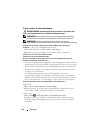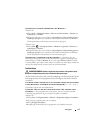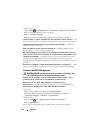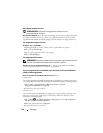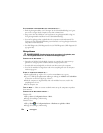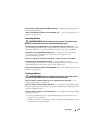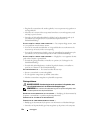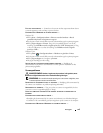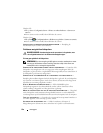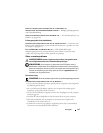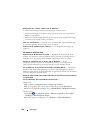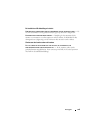122 Naslaggids
ALS ER ANDERE PROBLEMEN MET HET GEHEUGEN ZIJN —
• Druk de geheugenmodules (zie "Geheugen"
in de Gebruikshandleiding
) stevig vast
om ervoor te zorgen dat de computer ermee kan communiceren.
• Zorg ervoor dat u de richtlijnen voor het plaatsen van geheugenmodules volgt (zie
"Een geheugenmodule installeren"
in de Gebruikshandleiding
).
• Ga na of het geheugen dat u gebruikt door de computer wordt ondersteund. Zie
"Geheugen"
in de Gebruikshandleiding
voor informatie over het geheugen dat door de
computer wordt ondersteund.
• Voer Dell Diagnostics (Dell-diagnostiek) uit (zie "Dell Diagnostics (Dell-diagnostiek)"
op pagina 109).
Muisproblemen
WAARSCHUWING: Voordat u begint met de procedures in dit gedeelte, moet
u de veiligheidsinstructies in de
Productinformatiegids
volgen.
C
ONTROLEER DE MUISKABEL —
• Controleer of de kabel is beschadigd of getwist en controleer de connectoren op
gebroken of verbogen pinnen. Maak eventueel verbogen pinnen recht.
• Verwijder alle muisverlengkabels en sluit de muis direct aan op de computer.
• Ga na of de muiskabel is aangesloten zoals in het setupdiagram voor de computer
wordt weergegeven.
START DE COMPUTER OPNIEUW OP —
1
Druk tegelijkertijd op <Ctrl><Esc> om het menu
Start
weer te geven.
2
Typ <u>,
druk op de pijltoetsen onhoog
en omlaag om
Afsluiten
of
Uitschakelen
te selecteren en druk vervolgens op <Enter>.
3
Nadat de computer is uitgeschakeld, sluit u de muiskabel weer aan, zoals in het
setupdiagram te zien is.
4
Zet de computer aan.
TEST DE MUIS — Sluit een correct werkende muis aan op de computer en probeer
deze muis uit.
C
ONTROLEER DE MUISINSTELLINGEN —
Windows XP:
1
Klik op
Start
→
Configuratiescherm
→
Muis
.
2
Wijzig de instellingen, indien nodig.
Windows Vista:
1
Klik op
Start
→
Configuratiescherm
→
Hardware en geluiden
→
Muis
2
Wijzig de instellingen, indien nodig.